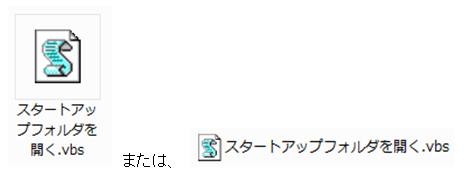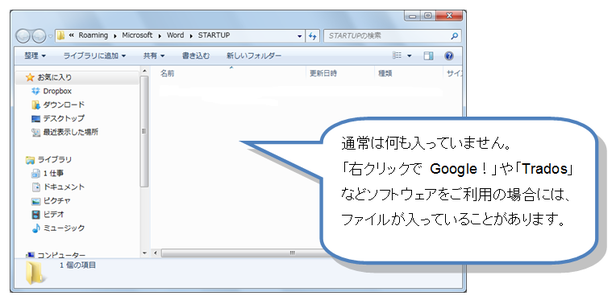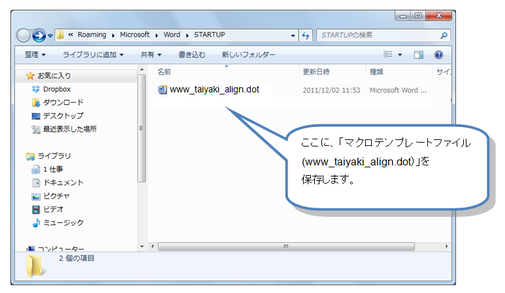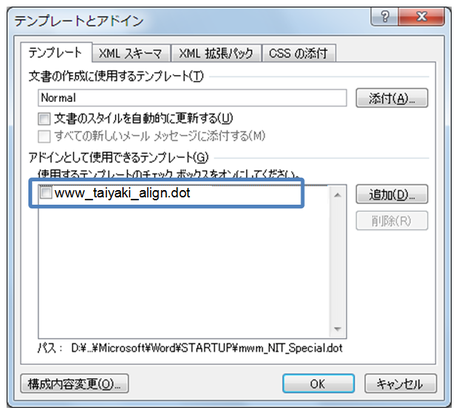インストール方法
1.まずは体験版をダウンロード
2.インストールの5ステップ
①Wordを終了します。
②「スタートアップフォルダを開く.vbs」をダブルクリックします。
②「スタートアップフォルダを開く.vbs」をダブルクリックします。
③スタートアップフォルダが開きます。なお、パソコンの性能によっては、スタートアップフォルダが開くまでに10秒ほど時間がかかることがありますので、ご注意ください。
④このスタートアップフォルダに、マクロテンプレートを保存します。
(※アンインストールする場合には、このスタートアップフォルダからマクロテンプレートを削除します。)
(※アンインストールする場合には、このスタートアップフォルダからマクロテンプレートを削除します。)
⑤Word起動後に、ツールバー(または、[アドイン] タブ)に、以下のボタンが表示されれば、インストール成功です。(※バージョンによりボタンの数、名称、配置などが多少異なるかもしれません)
インストールに成功したら、次のステップで、体験版のパスワードを取得してください。
インストールに失敗したら(ボタンが表示されていない場合には)、以下の手順で表示させます。 キーボードで、以下の3つのキーを一つずつ押します。同時に押さないでください。
[Alt]→[T]→[ I ]
すると、「テンプレートとアドイン」ダイアログボックスが表示されます(下図参照)。「アドインとして使用できるテンプレート」欄にて、「色deチェック」のテンプレートである「www_taiyaki_align.dot」のチェックボックスをオンにします。
※:アドインを他にも利用されている方は、「アドインとして使用できるテンプレート」欄にいくつかのアドインが表示されています。
※:アドインを他にも利用されている方は、「アドインとして使用できるテンプレート」欄にいくつかのアドインが表示されています。